E-post som identifieras som möjlig skräppost kan automatiskt flyttas till mappen Skräppost. All skadlig programvara, potentiellt skadlig programvara eller kod inaktiveras.
Obs!: Många av funktionerna i nya Outlook för Windows fungerar på samma sätt som Outlook på webben. Om du vill prova den nya versionen kan du läsa Komma igång med nya Outlook för Windows.
Obs!: Om anvisningarna inte överensstämmer med vad du ser kanske du använder en äldre version av Outlook på webben. Läs Anvisningar för den klassiska versionen av Outlook på webben.
Om du får oönskad e-post kan du spärra de e-postadresser och domäner som du inte vill ta emot e-postmeddelanden från. Lägg till en e-postadress eller domän i listan med spärrade avsändare så att de e-postmeddelandena går direkt till mappen Skräppost.
Obs!: Skräppost behålls i 30 dagar innan den tas bort automatiskt och kan inte återställas. Mer information finns i Återställa borttagna e-postmeddelanden i Outlook på webben.
-
Välj Inställningar högst upp på sidan.
-
Välj E-post > Skräppost.
-
Om du vill spärra en e-postadress anger du e-postadressen under Blockerade avsändare och väljer Lägg till.
Om du vill blockera all e-post från en domän anger du domännamnet under Blockerade domäner och väljer Lägg till.
-
Välj Spara.
För nya Outlook för Windows:
-
Välj Inställningar högst upp på sidan.
-
Välj E-post > Skräppost.
-
Om du vill blockera en e-postadress eller all e-postadress från en domän går du till Spärrade avsändare och domäner, väljer Lägg till och anger e-postadressen eller domänen och trycker på Retur.
-
Välj Spara.
Om du vill ta bort någon från listan blockerade avsändare, följer du anvisningarna nedan.
-
Välj Inställningar .
-
Välj E-post > Skräppost.
-
Välj den adress eller domän som du vill avblockera och välj

Det finns tillfällen då du inte vill att meddelanden från en viss person eller domän hamnar i mappen Skräppost. Meddelanden från adresser eller domäner i listan Betrodda avsändare få inte flyttas till mappen Skräppost.
-
Välj Inställningar högst upp på sidan.
-
Välj E-post > Skräppost.
-
Ange e-postadress eller domän som du vill lägga till under Betrodda avsändare och välj Lägg till.
-
Välj Spara.
För nya Outlook för Windows:
-
Välj Inställningar högst upp på sidan.
-
Välj E-post > Skräppost.
-
Under Betrodda avsändare och domäner väljer du Lägg till, anger e-postadressen eller domänen som du vill lägga till och trycker på Retur.
-
Välj Spara.
Tips:
-
Om du vill redigera eller ta bort e-postmeddelanden eller domäner från listan över blockerade avsändare markerar du objektet i listan och väljer sedan


-
Om du vill tömma mappen Skräppost väljer du Skräppost i mapplistan. Välj sedan Ta bort alla högst upp på skärmen.
Anvisningar för den klassiska versionen av Outlook på webben
Om du får oönskad e-post kan du spärra de e-postadresser och domäner som du inte vill ta emot e-postmeddelanden från. Lägg till en e-postadress eller domän i listan med spärrade avsändare så att de e-postmeddelandena går direkt till mappen Skräppost.
-
Högst upp på sidan väljer du Inställningar

-
Under Blockera eller tillåt väljer du Filtrera skräppost automatiskt.
-
Under Spärrade avsändare anger du e-postadressen eller domänen du vill spärra och väljer sedan Lägg till

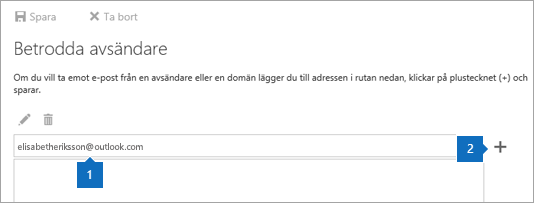
-
Välj Spara

Tips: Om du vill redigera eller ta bort e-postmeddelanden eller domäner i listan Spärrade avsändare markerar du objektet i listan och väljer sedan Redigera


Om du vill att e-post som inte kommer från listan Betrodda avsändare ska gå direkt till skräppostmappen, markerar du kryssrutan Lita inte på e-post ....

Om du vill ta bort någon från listan blockerade avsändare, följer du anvisningarna nedan.
-
Gå till Inställningar

-
I menyn Alternativ väljer du Skräppost > Spärrade avsändare.
-
Välj den adress eller domän som du vill avblockera och välj sedan

Ibland kan du vilja förhindra att e-postmeddelanden från en viss person eller webbplats hamnar i skräppostmappen.
-
Högst upp på sidan väljer du Inställningar

-
Under Blockera eller tillåt väljer du Filtrera skräppost automatiskt.
-
Under Betrodda avsändare och mottagare skriver du in e-postadressen eller domänen så att e-postmeddelanden från den här avsändaren eller domänen inte flyttas till skräppostmappen. Välj sedan Lägg till

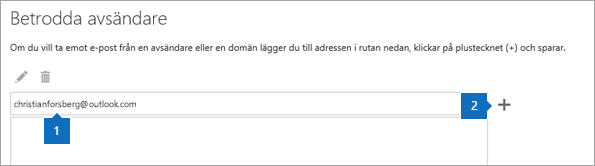
-
Välj Spara

Tips: Om du vill redigera eller ta bort e-postmeddelanden eller domäner från listan Betrodda avsändare markerar du objektet i listan och väljer sedan Redigera


När e-post markeras som skräppost kan du rapportera meddelandet till Microsoft för att hjälpa till att förbättra funktionerna för filtrering av skräppost. Alternativen för rapportering av skräppost ställs in med Inställningar 
Ange när rapporter om skräppost ska skickas
Outlook på webben har tre olika rapportalternativ för e-post som markerats som skräppost:
-
Fråga mig innan en rapport skickas ber dig bekräfta att du vill skicka en kopia av e-postmeddelandet till Microsoft för att förbättra skyddet mot skräppost. E-postmeddelandet genomgår en automatiserad process som tar bort all personlig information.
-
Skicka rapporter automatiskt skickar en kopia till Microsoft för varje e-postmeddelande du markerar som skräppost.
-
Skicka aldrig rapporter skickar inte en rapport till Microsoft när du markerar ett e-postmeddelande som skräppost.
Vill du ha mer hjälp?
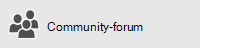
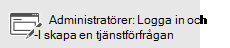
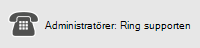
Om du använder Microsoft 365 som drivs av 21Vianet i Kina kan du läsa mer under Kontakta supporten för Microsoft 365 för företag – hjälp för administratörer.
Relaterade ämnen
Ordna e-post med hjälp av regler för Inkorgen på Outlook.com eller i Outlook på webben
Använda Övrig e-post för att sortera meddelanden med låg prioritet i Outlook på webben










